
Microsoft Wedge – jak z tabletu udělat notebook | Kapitola 7
Seznam kapitol
S masivním nárůstem prodejů mobilních zařízení samozřejmě výrobci uvádí i více či méně zdařilé příslušenství. Do které z těchto kategorií můžeme zařadit dnes testovanou dvojici periferií od Microsoftu? Vyzkoušeli jsme set klávesnice a myši s označením Wedge, tedy pěkně zpracované bluetooth příslušenství, které tak trochu zabíjí cena.
Na spodní straně myši je mimo senzoru umístěna ještě dvojice tlačítek, respektive přesněji jde o tlačítko a pojistku. Tlačítko, u kterého je symbol POWER a ikonka Bluetooth technologie asi netřeba příliš vysvětlovat. Jeho funkčnost je naprosto jasná, nicméně je nutné dodat, že po zapnutí myši sepne i signalizační LED, která je umístěná v přední části myši ve velmi jemném proužku. A obdobně jako u klávesnice, dle barvy signalizuje danou situaci.

Pro šetrnější provoz je myš vybavena i inteligentním úsporným režimem, který výrobce vtipně nazývá „batoh“. Myš po použití totiž vůbec nemusíte manuálně vypínat, stačí jí jen hodit do tašky, kapsy, či zmíněného batohu a ona sama rozpozná, že je transportována a nikoliv používána a vypne se. Ani jakýkoliv dotyk na senzory jí znovu neaktivuje až do chvíle, než budete vy sami potřebovat. To ocení každý člověk, který někdy zapomněl bezdrátovou myš zapnutou v batohu a po delší cestě se dočkal poloprázdné baterie.

Posuvná pojistka umístění na druhé straně spodní části je dle symbolu určena k otevření krytu baterie. Ten je opravdu vtipně umístěn z boku. Boční hliníkový profil totiž slouží jako posuvná krytka. Především velmi rychlé a silné vystřelení je opravdu vtipné a velmi rychle chytnete tendenci si s tímto mechanismem hrát, což nedoporučuji – vede to k závislosti :-).

Nicméně myš je napájena větší baterií, než kterou jsme našli v klávesnici – zde je použit typ AA, díky němuž jsou rozměry takové, jaké jsou. Ve výsledku si ale stejně neumím představit rozměry ještě zmenšovat, takže proč ne. Díky úspornému režimu navíc baterie vydrží opravdu dlouho, výrobce uvádí dobu několika měsíců, nicméně samozřejmě záleží především na intenzitě používání.

Ze spodní části myši jsou zajímavé snad už jen tvrzené proužky po stranách, které slouží jako slidery pro skluz po podložce.
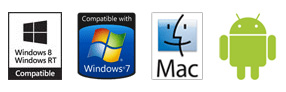
Po stránce podpory platí v podstatě stejná informace jako u klávesnice, nicméně zařízení, ke kterému chcete myš připojit, musí alespoň režim myši podporovat. Očekávám tedy využití buď u ultrabooku či tabletů, na smarphony je možné zapomenout. A z operačních systémů to bude především Windows v jakékoliv verzi a samozřejmě i Mac. U Androidu se spíše očekává souhra s dotykovým displejem, kde na plné čáře uspěje spíše klávesnice. Nicméně operační systémy jsou podporovány všechny. Připojení je opět realizováno pouze přes Bluetooth technologii.





